Windows10系统之家 - 安全纯净无插件系统之家win10专业版下载安装
时间:2019-12-19 09:46:47 来源:Windows10之家 作者:huahua
Windows10系统升级1909系统后无法连接网络怎么办? Win10 1909是一款非常稳定的版本,因为它修复了众多bug,不是功能更新,而是累积更新,值得用户升级。当你遇到Windows10系统升级1909系统后无法连接网络的问题而困扰时,可参照以下的方法进行解决。
Windows10系统升级1909系统后无法连接网络怎么办
1、首先通过快捷组合键【win+r】打开电脑的运行功能,然后输入【cmd】点击确定;
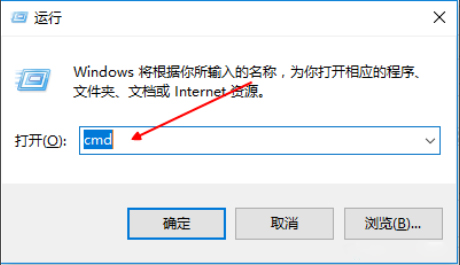
2、在打开的电脑命令界面输入【netsh winsock reset】,然后点击键盘上的回车键;
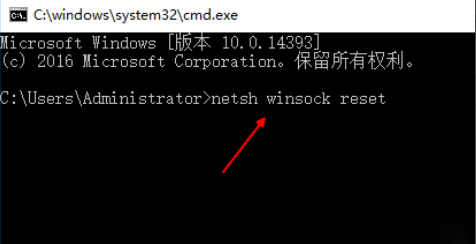
3、然后等待加载成功后,进行电脑的重新启动,然后点击电脑右下角的网络图标,打开网络共享中心,找到左侧的【更改适配器设置】选项点击进入;
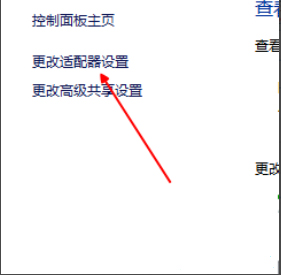
4、找到目前正在使用的网络连接,然后鼠标右键、打开窗口选择【属性】点击进入;
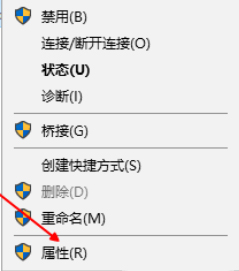
5、再打开的窗口中找到【internet版本协议4】选项,然后点击【安装】;
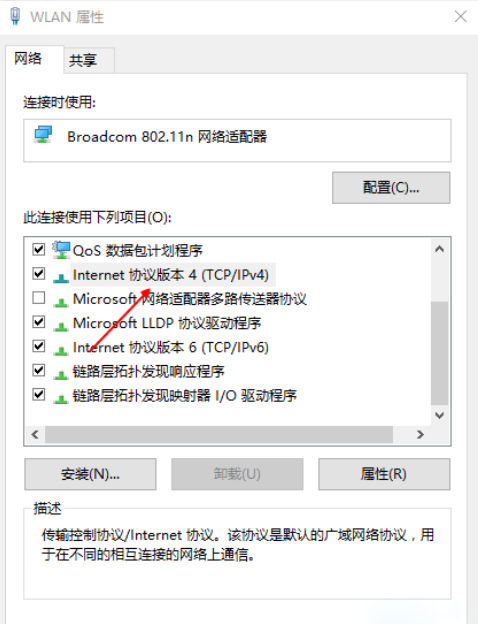
6、最后,在出现的网络功能中,选择协议,进行添加,并在添加完成后保存设置即可。
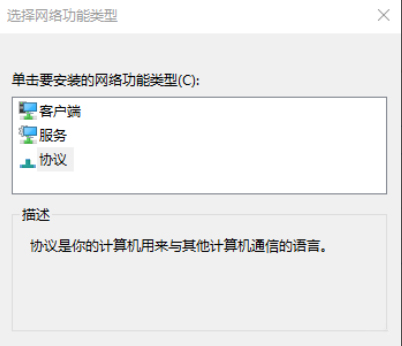
相关文章
热门教程
热门系统下载
热门资讯





























